Ako želite saznati više informacija o našim proizvodima i uslugama koje rade na drugim platformama, molimo izaberite ovdje:
Ako želite saznati više informacija o našim proizvodima i uslugama koje rade na drugim platformama, molimo izaberite ovdje: |
||||||
3. PALMTRAN |
||||||
| 3.8.
Instaliranje PalmTran™-a |
||||||
Da biste mogli instalirati PalmTran aplikaciju i rječnike, na svom računalu morate imati instaliranu HotSync aplikaciju (postupak je opisan u poglavlju "4.4. Instalacija softvera za sinkronizaciju na PC računalo i konfiguriranje Treo uređaja" za Treo ili za Visor u poglavlju "5.4. Instalacija softvera za sinkronizaciju na PC računalo i konfiguriranje Visor uređaja"). Spojite kabel za sinkronizaciju s računalom preko USB porta, a Treo uređaj s kablom za sinkronizaciju. Umetnite PalmTran CD u računalo i pratite upute s ekrana. Ako se instalacija ne pokrene automatski, pristupite sadržaju CD ROM-a pomoću "Windows Explorera" i dva puta kliknite na "PalmTran Installation.exe". Detaljan prikaz instalacije je na sličicama ispod. |
||||||
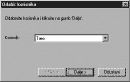 • U prvom koraku izaberite korisnika za kojeg ćete instalirati PalmTran
i rječnike. Ovdje je najbolje da izaberete istog korisnika za kojeg ste
konfigurirali bežični rad. Ako niste napravili "Hard reset" uređaja
nakon što ste ga dobili od nas, i imate ponuđeno svoje ime, Treo ili Visor,
izaberite Treo ili Visor. Ako ste napravili "Hard reset" i konfigurirali
uređaj pod svojim imenom onda imate ponuđeno samo svoje ime, pa ga izaberite.
Kliknite na opciju "Dalje".
• U prvom koraku izaberite korisnika za kojeg ćete instalirati PalmTran
i rječnike. Ovdje je najbolje da izaberete istog korisnika za kojeg ste
konfigurirali bežični rad. Ako niste napravili "Hard reset" uređaja
nakon što ste ga dobili od nas, i imate ponuđeno svoje ime, Treo ili Visor,
izaberite Treo ili Visor. Ako ste napravili "Hard reset" i konfigurirali
uređaj pod svojim imenom onda imate ponuđeno samo svoje ime, pa ga izaberite.
Kliknite na opciju "Dalje". |
||||||
 • Sada izaberite model dlanovnika. Da biste nastavili s instalacijom
kliknite na opciju "Dalje".
• Sada izaberite model dlanovnika. Da biste nastavili s instalacijom
kliknite na opciju "Dalje". |
||||||
 • U ovom koraku izaberite rječnike koje želite instalirati. Dovoljno
je da kliknete na jedan ili više željenih rječnika. Nakon odabira rječnika
kliknite na "Dalje".
• U ovom koraku izaberite rječnike koje želite instalirati. Dovoljno
je da kliknete na jedan ili više željenih rječnika. Nakon odabira rječnika
kliknite na "Dalje". |
||||||
 • Ovdje dobivate informacije o količini memorije koju određeni rječnik
zauzima. Kako biste provjerili koliko slobodne memorije imate, kliknite
na sat u gornjem lijevom uglu, te na "Info...". Ako imate dovoljno
memorije, kliknite na opciju "Da" kako biste nastavili instalaciju,
a ako nemate, na opciju "Ne" kako biste odustali od instalacije.
• Ovdje dobivate informacije o količini memorije koju određeni rječnik
zauzima. Kako biste provjerili koliko slobodne memorije imate, kliknite
na sat u gornjem lijevom uglu, te na "Info...". Ako imate dovoljno
memorije, kliknite na opciju "Da" kako biste nastavili instalaciju,
a ako nemate, na opciju "Ne" kako biste odustali od instalacije.
|
||||||
 • U posljednjem koraku dobivate obavijest da je instalacija pripremljena
i da trebate pokrenuti proces sinkronizacije. Kliknite na opciju "U
redu" i nakon toga pritisnite sivi gumb na kablu za sinkronizaciju.
Ako je uređaj podešen za više korisnika, onda se na zaslonu uređaja pojavljuje
poruka "Identifying user", a na računalu "Select a user".
Na računalu izaberite korisnika kojem želite instalirati rječnike i prijenos
podataka može započeti. Duljina trajanja sinkronizacije ovisi o veličini
rječnika (npr. za 15 MB je potrebno nešto manje od 3 sata).
• U posljednjem koraku dobivate obavijest da je instalacija pripremljena
i da trebate pokrenuti proces sinkronizacije. Kliknite na opciju "U
redu" i nakon toga pritisnite sivi gumb na kablu za sinkronizaciju.
Ako je uređaj podešen za više korisnika, onda se na zaslonu uređaja pojavljuje
poruka "Identifying user", a na računalu "Select a user".
Na računalu izaberite korisnika kojem želite instalirati rječnike i prijenos
podataka može započeti. Duljina trajanja sinkronizacije ovisi o veličini
rječnika (npr. za 15 MB je potrebno nešto manje od 3 sata). |
||||||
3.9. Dodavanje rječnika |
||||||
Postupak dodavanja rječnika možete pokrenuti samo ako na svom čvrstom disku imate već instaliranu HotSync aplikaciju. Instalacija HotSync-a je opisana u poglavlju "4.4. Instalacija softvera za sinkronizaciju na PC računalo i konfiguriranje Treo uređaja" za Treo, ili za Visor u poglavlju "5.4. Instalacija softvera za sinkronizaciju na PC računalo i konfiguriranje Visor uređaja". a) Ako želite koristiti neki jezični par koji nije instaliran na uređaju, a želite zadržati rječnik kojeg već koristite, najprije morate provjeriti imate li dovoljno slobodne memorije u uređaju. Da biste provjerili količinu slobodne memorije kliknite na sat u gornjem lijevom uglu uređaja i iz padajućeg izbornika izaberite "Info". Ubacite PalmTran CD u računalo i u "Windows Exploreru" otvorite CD da biste pogledali koliko memorije zauzima rječnik kojeg želite instalirati. Ako na uređaju imate više slobodne memorije nego što zauzima taj rječnik možete početi s prijenosom podataka (postupak opisan u poglavlju "3.8. Instaliranje PalmTran-a"). Ako je rječnik veći nego što imate slobodne memorije, pogledajte točku b). b) Ako želite koristiti neki jezični par koji nije instaliran na uređaju (a nemate dovoljno memorije za više rječnika), ili ako neki jezik prestane pravilno funkcionirati, najprije trebate izbrisati ono što više ne trebate, ili ono što više ne radi, na sljedeći način: 1. U gornjem lijevom kutu na zaslonu uređaja pritisnite na brojke koje prikazuju točno vrijeme, zatim na "App=>Delete" 2. Izaberite što želite izbrisati i zatim stisnite tipku "Delete..." 3. Ponovite korak 2 za svaki program ili datoteku koju želite izbrisati 4. Morate imati na umu da morate izbrisati istu količinu podataka koju ćete instalirati (uploadirati), npr. ako želite instalirati rječnik veličine 4 MB, onda morate toliko i izbrisati. Kada ste gotovi s brisanjem, stisnite tipku "Done". Nakon koraka opisanih gore, na dlanovnik trebate instalirati željene rječnike (postupak je opisan u poglavlju "3.8. Instaliranje PalmTran-a"). |
| NeuroTran | WordTran | PalmTran | PocketTran | InterTran | MobileTran | HumanTran | KnowledgeSearch | SearchTran | NewsTran |
Kontakt |
|||||||||
© 1998-2003 Translation Experts d.o.o. |
|||||||||